
Sadržaj:
- Korak 1: Izradite radnu knjigu
- Korak 2: Izradite stranicu za postavljanje
- Korak 3: Izradite bilans stanja zaliha:
- Korak 4: Izradite obračun računa:
- Korak 5: Izradite Pur Sheet:
- Korak 6: Sada izradite stranicu za spremanje podataka o kupnji i prodaji u ovom formatu:
- Korak 7: Makro kôd možete kopirati iz moje datoteke
- Autor John Day [email protected].
- Public 2024-01-30 09:35.
- Zadnja promjena 2025-01-23 14:47.

Ovim blogom predstavljam vam kako stvoriti jednostavan POS (prodajno mjesto) sustav za male trgovine, trgovine i servisne centre. Ovom metodom možete upravljati sljedećim objektima bez posebnog softvera ili skupe opreme. v Izdajte račun za prodaju pomoću bar koda v Upravljajte kupnjama v Kontrolirajte zalihe v Stanje zaliha na kraju dana i na kraju mjeseca v Dnevna prodaja v Dnevne kupnje MS Excel POS sustav nova verzija dostupna na www.wygworld.com
Korak 1: Izradite radnu knjigu

Potrebno vam je malo znanja o Excelovom makronu da biste to učinili jednostavno, Inače možete preuzeti datoteku stare verzije s moje web stranice ovdje.
ILI novu verziju preuzmite ovdje. Prvo stvorite Excel radnu knjigu sa 6 radnih listova za sljedeće: 1. Računi 2. Kupovina 3. Kupnja 4. Prodaja 5. Stanje zaliha 6. Postavljanje
Korak 2: Izradite stranicu za postavljanje

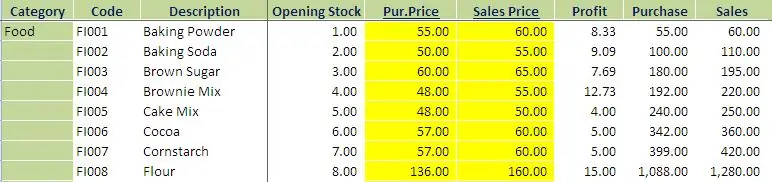
Dalje: Izradite stranicu za postavljanje s ovim naslovima i postavite zalihe. Kategorija: kategorija stavki Kod: Izradite poseban kôd za svaku stavku. To mora biti jedinstveni ID broj za svaku stavku i upotrijebite ga za stvaranje bar kodova. Rok: Prema ovome, uzmite sve stavke inventara i stvorite kôd i ažurirajte tablicu s početnim zalihama, pur.price i prodajnom cijenom. Morate navesti točnu otkupnu cijenu i prodajne cijene jer kada izdate račun, cijena će se birati s ovog lista. Početno stanje bit će povezano s bilansom stanja dionica. Izrada crtičnog koda: možete stvoriti crtični kôd s kodom stavke pomoću mrežnog tvorca crtičnih kodova ili možete preuzeti softver za crtični kôd.
Korak 3: Izradite bilans stanja zaliha:
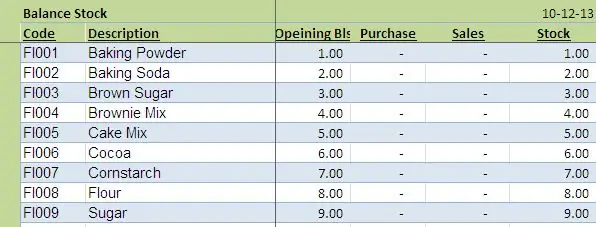
Napravite ovaj list s donjim naslovima: Kopirajte ovu formulu u svaki redak i kopirajte zalijepite dolje: Kod: = IF (postavljanje! $ B $ 3: $ B $ 323 "", postavljanje! $ B $ 3: $ B $ 323, "") Opis: = IF (postavljanje! $ C $ 3: $ C $ 323 "", postavljanje! $ C $ 3: $ C $ 323, "") Početno stanje: = SUM (IF (B3 = postavljanje! $ B $ 3: $ B $ 1021, postavljanje ! $ D $ 3: $ D $ 1021)) Kupnja: = SUM (AKO (B3 = kupnja! $ B $ 2: $ B $ 2005, kupnja! $ D $ 2: $ D $ 2005)) Prodaja: = SUM (IF (B3 = prodaja ! $ H $ 2: $ H $ 2551, prodaja! $ J $ 2: $ J $ 2551)) Zaloga: =+D3+E3-F3
Korak 4: Izradite obračun računa:
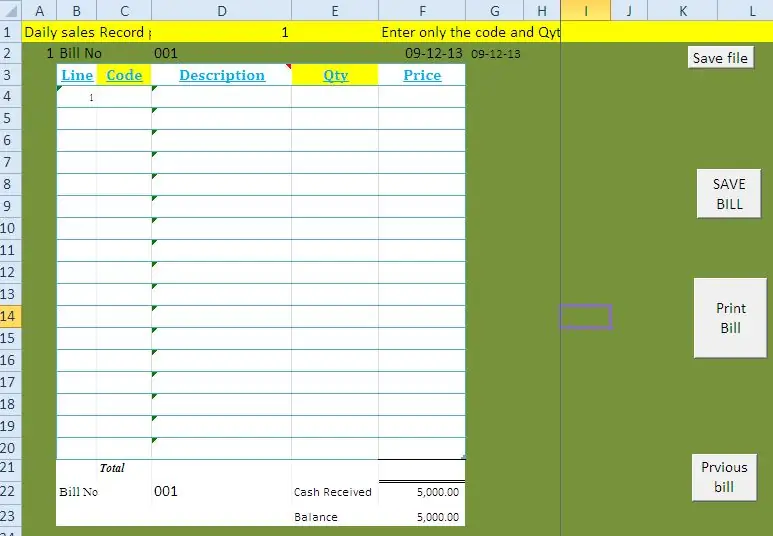
Izradite list prema ovom formatu i dajte dolje formulu svakom retku te stvorite makro s kodovima ispod. Redak: = IF (C5 = "", "", B4+1) Kod: Izradite vezu do okvira s popisom s kodom i nazivom stavke stranice za postavljanje. kada spojite čitač crtičnog koda s naljepnicom crtičnog koda, detalji će se automatski odabrati. Opis: = I4 Količina: ovaj stupac morate unijeti ručno prema količini kupnje kupca. Cijena: = AKO (E4 = "", "", VLOOKUP (C4, al, 5, 0)*E4) ** makro za Spremi račun Stvorite gumb pod nazivom Spremi račun i kopirajte ovaj kôd: Možete preuzeti ovu datoteku iz moje datoteka. Sub Dayendsales () '' Dayendsales Macro '' Listovi ("Tsales"). Odaberite stupce ("G: G"). Odaberite Selection. Insert Shift: = xlToRight, CopyOrigin: = xlFormatFromLeftOrAbove Range ("E2: E255"). Odaberite Raspon Selection.copy ("G2"). Odaberite Selection. PasteSpecial Paste: = xlPasteValues, Operacija: = xlNone, SkipBlanks _: = False, Transpose: = False Sheets ("prodaja"). Odaberite raspon ("B3: D1572"). Odaberite Application. CutCopyMode = Netačan odabir. Domet raspona brisanja sadržaja ("D3"). Odaberite Završni podskup pod -dnevnih listova DayendPurchases () '' DayendPurchases Macro 'Sheets ("Tpurchase"). Select Columns ("F: F"). Select Selection. Insert Shift: = xlToRight, CopyOrigin: = xlFormatFromLeftOrAbove Range ("D2: D643"). Odaberite Selection.copy Range ("F2"). Odaberite Selection. PasteSpecial Paste: = xlPasteValues, Operacija: = xlNone, SkipBlanks _: = False Application. CutCopyMode = False Sheets ("purchase"). Odaberite Range ("C3: D625"). Select Selection. ClearContents Range ("E3"). Odaberite End Sub Sub SaveBill () '' SaveBill Macro 'Application. Pokrenite "'control sales control.xls'! Copy" Application. Run "'control sales control.xls'! SaleReplace" End Sub Sub DayEnd () '' DayEnd Macro End Sub
Korak 5: Izradite Pur Sheet:
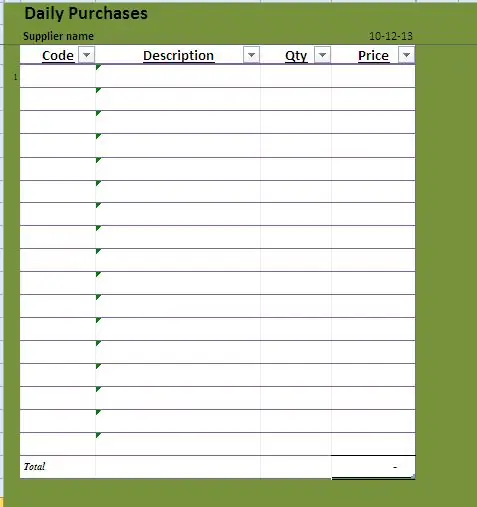
prema ovom formatu.
Korak 6: Sada izradite stranicu za spremanje podataka o kupnji i prodaji u ovom formatu:
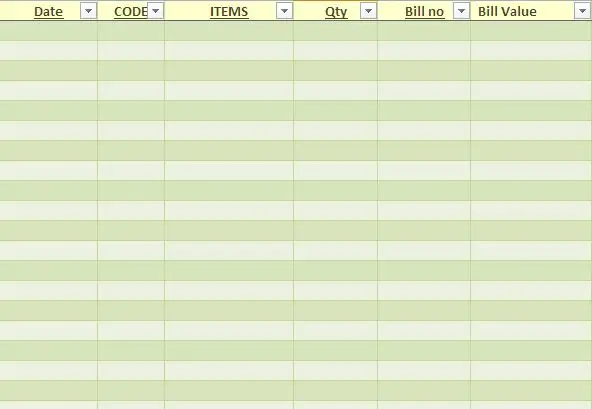
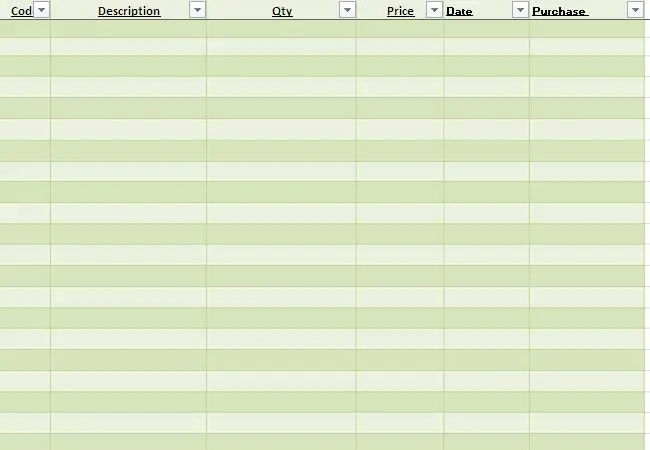
Sada stvorite stranicu za spremanje podataka o kupnji i prodaji u ovom formatu:
Korak 7: Makro kôd možete kopirati iz moje datoteke
Makro kôd koji možete kopirati iz moje datoteke. Nakon stvaranja svih formula i koda možete pokrenuti sustav. Kada spremite račun, pojedinosti će se spremiti u bazu podataka za prodaju i ažurirat će inventar. Krajem mjeseca spremite datoteku pod novim imenom i izbrišite stare podatke radnog lista baze podataka o prodaji i kupnji. Prije brisanja, kopirajte završna stanja zaliha u stupac stanja stanja početne stranice. Možete preuzeti datoteku stare verzije s mog bloga
ili Nova verzija s ove veze
Preporučeni:
Sadilica zamka (s blokovima kodova Tinkercad): 25 koraka (sa slikama)

Castle Planter (s blokovima kodova Tinkercad): Ovaj dizajn ovdje mi je trebao dosta vremena za postizanje, a budući da su moje vještine kodiranja, u najmanju ruku ograničene, nadam se da je ispalo u redu :) Koristeći navedene upute trebali biste moći potpuno ponovno stvoriti svaki aspekt ovog dizajna bez
Praćenje i praćenje za male trgovine: 9 koraka (sa slikama)

Track & trace za male trgovine: Ovo je sustav koji je napravljen za male trgovine koje bi se trebale montirati na e-bicikle ili e-skutere za kratke isporuke, na primjer pekara koja želi isporučivati peciva. Track and Trace znači sustav Track and Trace koji koriste ca
Početak rada sa Stm32 upotrebom Arduino IDE -a: 3 koraka

Početak rada sa Stm32 korištenjem Arduino IDE -a: STM32 je prilično moćna i popularna ploča koju podržava Arduino IDE.No da biste je koristili, morate instalirati ploče za stm32 u Arduino IDE pa ću u ovim uputama reći kako instalirati stm32 ploče i kako da ga programirate
Automatska kocka za namirnice s MESH IoT blokovima: 4 koraka

Automatizirana kocka za namirnice s MESH IoT blokovima: Izgradite vlastitu kocku namirnica pomoću MESH IoT blokova. Izradite i upravljajte automatiziranim popisom za kupnju pomoću kocke mješavine DIY. Svaka strana kocke predstavlja vašu omiljenu namirnicu i možete pratiti i poslati upozorenje o kupovini samo preokretom ili
Lijepo izgleda, jeftina LED svjetiljka za trgovine: 5 koraka

Lijepo izgleda, jeftina LED svjetiljka u trgovini: Pa, ako je netko od vas poput mene, većina LED svjetiljki jednostavno je preskupa. Htio sam jeftino LED svjetlo koje je lijepo izgledalo. Dakle, kupio sam RCA svjetiljku od 1 USD od Food Cityja, a glava mi je imala slomljeno LED svjetlo. Pa sam odlučila spojiti to dvoje. Ple
